כדי לאזן בין איכות התצוגה ומהירות הריענון, אנו מספקים ארבעה מצבי ריענון כדי לספק לכם את החוויה הטובה ביותר בתרחישים שונים. ניתן להגדיר את קצב הרענון של כל אפליקציה באופן עצמאי כדי להשיג ביצועים אופטימליים מבלי להשפיע על הגדרות הרענון של כלל המערכת. כאן תלמדו עליהם וכיצד לבחור את המתאים ביותר.
השוואה כללית:
| מצבי ריענון | איכות תצוגה | מהירות ריענון | שימוש |
| רגיל | ⭐⭐⭐⭐ | ⭐ | קריאה כללית |
| מהיר | ⭐⭐⭐ | ⭐⭐ | עיון בספרים ותמונות |
| A2 | ⭐⭐ | ⭐⭐⭐ | עיון באתרי אינטרנט |
| X | ⭐ | ⭐⭐⭐⭐ | צפייה בסרטונים |
הסבר על מצבי הריענון
- מצב רגיל (ברירת מחדל של המערכת): לקריאת ספרים ותכנים סטטיים אחרים. מצב זה יכול להראות את הטקסטים הכי חדים עם ghosting מינורי.
- מצב מהיר (ברירת מחדל עבור אפליקציות צד שלישי): לדפדוף דפים ולגלישה בספרים ותמונות. יש לו ghosting עדין אך הוא משפר את תצוגת המסך ומבטל הבהובים.
- מצב A2: לגלישה באתרי אינטרנט ותכנים אחרים הדורשים גלילה. למרות שבמצב זה יש יותר ghosting, מצב זה יכול לספק חווית צפייה חלקה יותר.
- מצב X: עבור וידאו ותוכן דינמי אחר. למצב זה יש את התגובה החלקה ביותר אבל עם אובדן הפרטים הגדול ביותר.
השוואה כללית – במכשירים מסדרת ה-TAB
למכשירים מסדרת BOOX Tab יש מספר מצבי ריענון מובנים השונים ממכשירי BOOX מסדרות אחרות:
| מצבי ריענון | איכות תצוגה | מהירות ריענון | שימוש |
| HD | ⭐⭐⭐⭐ | ⭐ | קריאה כללית |
| מאוזן | ⭐⭐⭐ | ⭐⭐ | עיון בספרים ותמונות |
| מהיר | ⭐⭐ | ⭐⭐⭐ | עיון באתרי אינטרנט |
| מהיר מאוד | ⭐ | ⭐⭐⭐⭐ | צפייה בסרטונים |
הסבר על מצבי הרענון
- מצב HD (ברירת מחדל של המערכת): לקריאת ספרים ותכנים סטטיים אחרים. מצב זה יכול להראות את הטקסטים הכי חדים עם ghosting מינוריות ביותר.
- מצב מאוזן (ברירת מחדל עבור אפליקציות של צד שלישי בדגמי E Ink צבעוניים): לדפדוף בדפים ולגלישה בספרים ותמונות. יש לו ghosting עדינות אבל משפר את תצוגת המסך ומבטל הבהובים.
- מצב מהיר (ברירת מחדל עבור אפליקציות צד שלישי בדגמי E Ink מונוכרום): לגלישה באתרי אינטרנט ותכנים אחרים הדורשים גלילה. למרות שבמצב זה יש יותר ghosting, מצב זה יכול לספק חווית צפייה חלקה יותר.
- מצב מהיר מאוד: עבור וידאו ותכנים דינמיים אחרים. יש לו את התגובה החלקה ביותר אבל עם אובדן הפרטים הגדול ביותר.
כיצד לשנות את מצבי הרענון במכשיר שלכם?
מכשירים בעלי ממשק משתמש בעברית:
החליקו את האצבע מטה מהפינה השמאלית העליונה כדי לפתוח את מרכז הבקרה > מרכז E-Ink > ריענון מצבים > הגדירו את מצב הריענון המתאים לכם (אנו ממליצים על מצב “מהיר”).
מכשירים בעלי ממשק משתמש באנגלית:
Swipe down the screen from the top left corner to open Control Center > E-Ink Center > Refresh Modes > Set the refresh mode that suits you (we recommend “Fast” mode).